Win10系统更新失败一直在撤销怎么办?Win10系统更新失败一直在撤销的解决方法
来源:https://www.uweishi.com/ 时间:2023-12-16 17:33:53 责任编辑:admin
现在Win10系统逐渐代替Win7系统,但还是会出现一些麻烦事,比如Win10系统更新的时候,出现了无法完成更新正在撤销更改请不要关闭你的计算机这样的提示,而且不关闭提醒就会一直收到提示,这是什么情况呢?让人非常的困扰,下面小编就为大家介绍一下Win10系统更新失败一直在撤销的解决方法。
详细步骤如下:
1.快捷键【Win】+【i】打开【设置】,选中【更新和安全】。
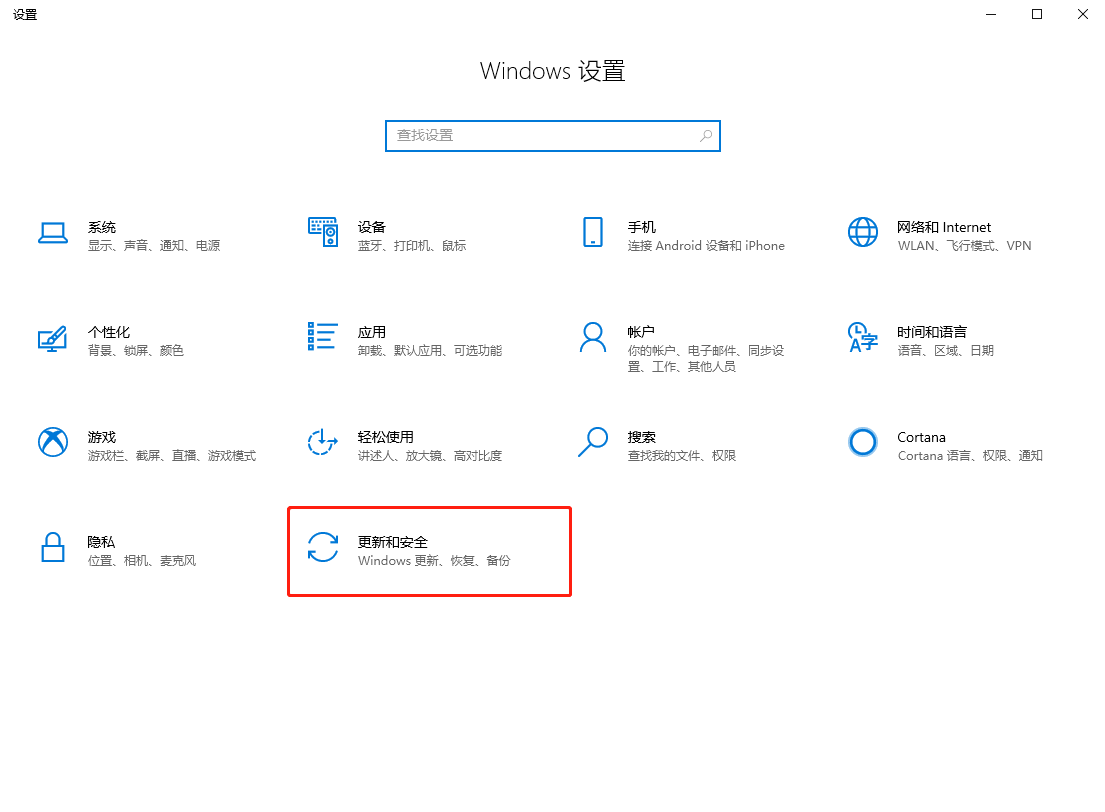
2.点开下【更新和安全】后,我们继续点下【高级选项】。
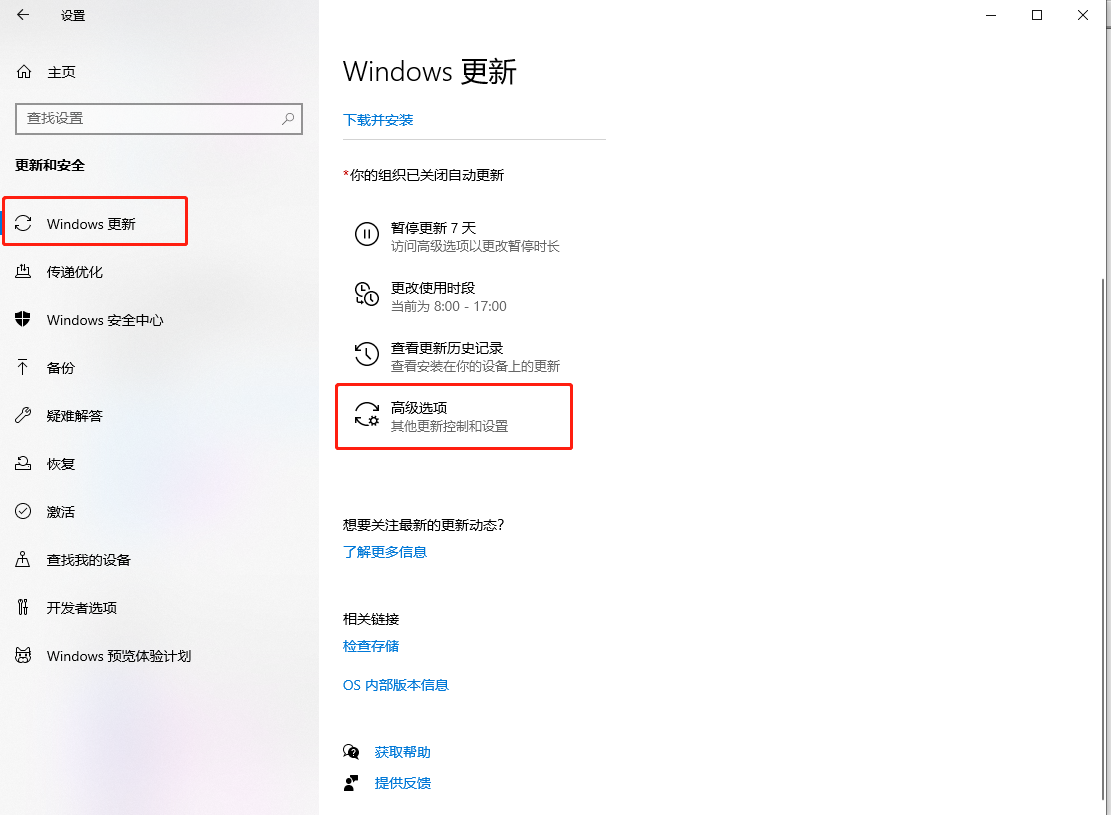
3.点下【高级选项】之后,我们看到【自动更新通知】及【自动下载】开着。
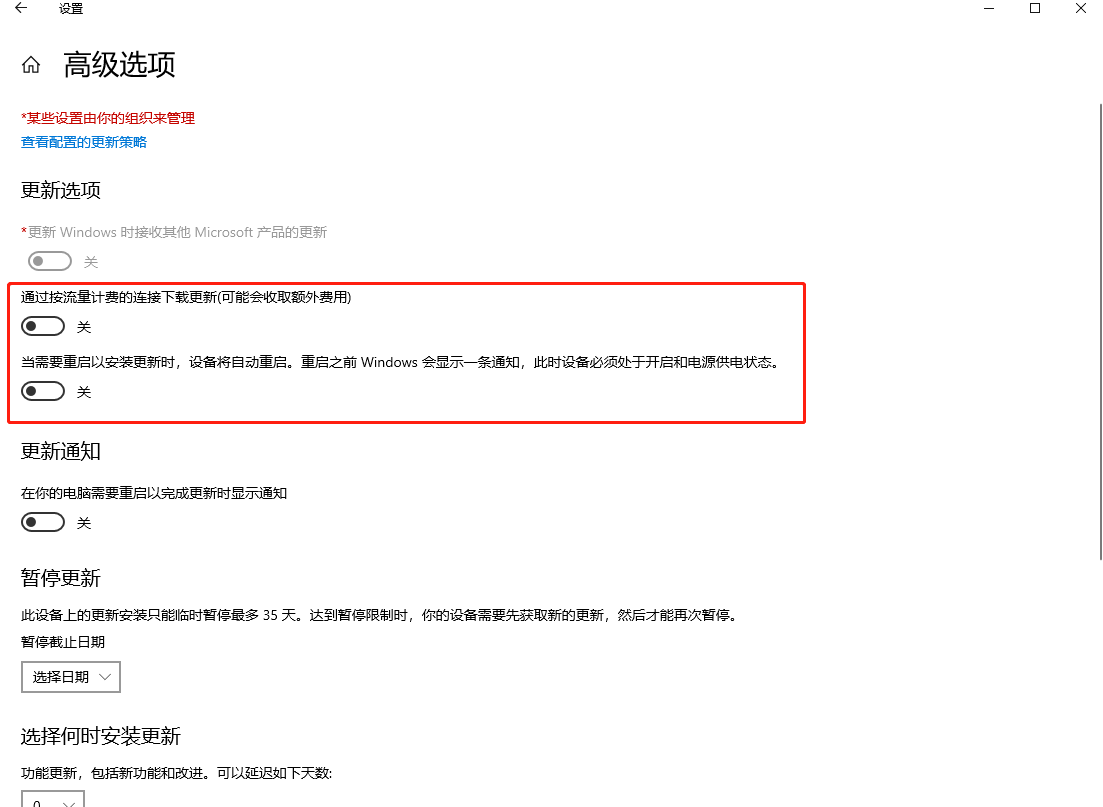
4.我们就要将【自动更新通知】及【自动下载】关闭掉,到这里就解决了该问题。
以上为大家介绍的就是Win10系统更新失败一直在撤销的解决方法,操作是不是很简单,快点按照上面的步骤操作吧。